전제 조건:
GitHub 데스크톱 설치
GitHub Desktop은 git 사용자가 git 관련 작업을 그래픽으로 수행하는 데 도움이 됩니다. github.com에서 Ubuntu용 최신 버전의 설치 프로그램을 쉽게 다운로드할 수 있습니다. 이 애플리케이션을 사용하려면 다운로드 후 설치 및 구성해야 합니다. Ubuntu에 GitHub Desktop 설치에 대한 자습서를 확인하여 설치 프로세스를 올바르게 알 수도 있습니다.
GitHub 계정 만들기
로컬 리포지토리를 게시하려면 GitHub 계정을 만들어야 합니다.
리포지토리 생성
이 튜토리얼에서 사용된 명령어를 확인하려면 로컬 저장소를 생성하고 원격 서버에 저장소를 공개해야 합니다.
git 저장소 초기화
터미널에서 로컬 리포지토리 폴더로 이동하여 다음 명령어를 실행하여 로컬 리포지토리를 초기화합니다.
$자식 초기화
푸시를 사용하여 업스트림 분기 설정:
로컬 저장소의 모든 새 분기는 다음을 사용하여 원격 서버로 푸시할 수 있습니다. – 설정 업스트림 옵션 또는 -유 옵션. 이 옵션의 사용은 튜토리얼의 이 부분에 나와 있습니다.
A. –set-upstream 옵션을 사용하는 업스트림 분기
다음 명령을 실행하여 현재 저장소의 분기 목록을 확인하고 이름이 지정된 새 분기를 만듭니다. 중고등 학년 사용 -b 옵션.
$자식 분기$자식 체크 아웃 -NS중고등 학년
$자식 분기
다음 출력은 이름이 지정된 분기가 하나만 있음을 보여줍니다. 기본 현재 저장소에 있습니다. 이름이 새 분기 중고등 학년 를 사용하여 생성되었습니다. -NS 옵션.
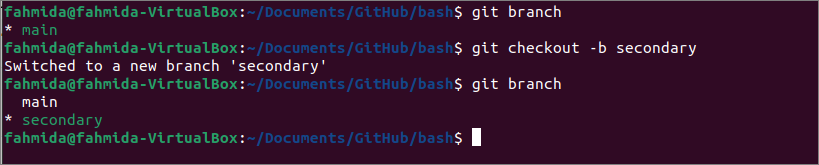
다음 명령을 실행하여 로컬 리포지토리의 새 분기를 게시된 원격 리포지토리로 푸시합니다. 깃허브.com. 새로 생성된 분기를 원격 서버에 푸시하려면 GitHub 사용자 계정을 인증해야 합니다.
$자식 푸시 --셋업스트림원산지 보조GitHub 계정이 제대로 인증되면 다음 출력이 나타납니다.
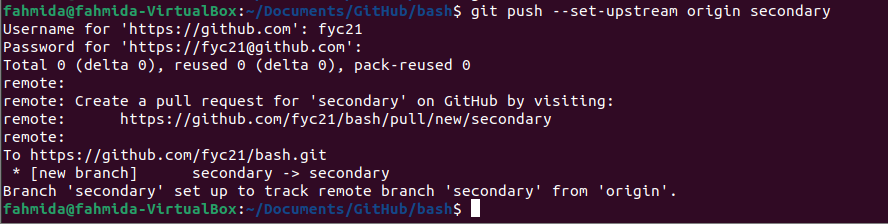
다음에서 원격 저장소를 확인할 수 있습니다. github.com 새 분기가 원격 서버에서 제대로 푸시되었는지 확인합니다. 다음 이미지는 새 분기를 보여줍니다. 중고등 학년, 제대로 밀립니다.
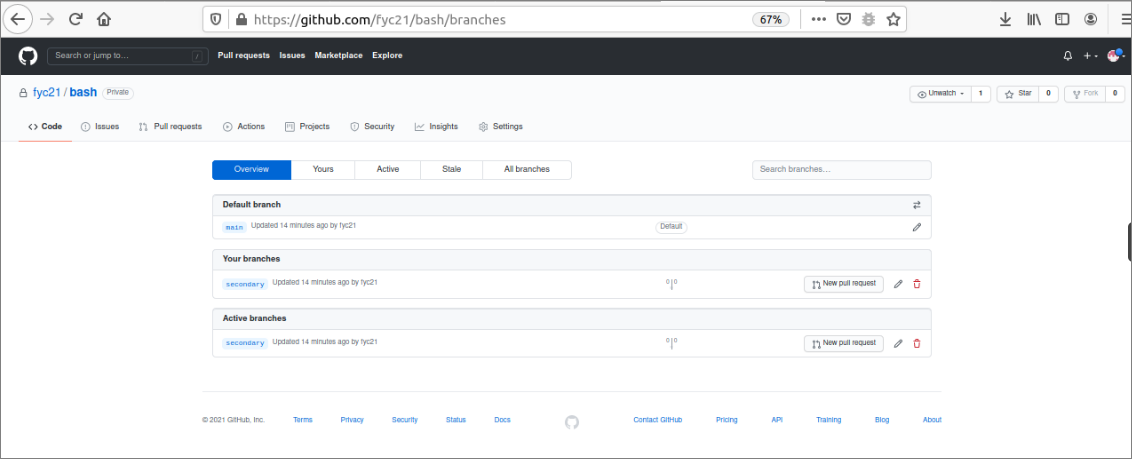
B. -u 옵션을 사용한 업스트림 분기
다음 명령을 실행하여 이라는 새 분기를 만듭니다. 테스트 를 사용하여 -NS 옵션을 선택하고 다음을 사용하여 새 분기를 원격 저장소로 푸시합니다. -유 옵션. 이전 명령과 마찬가지로 GitHub 사용자 계정을 인증하여 새로 생성된 분기를 원격 서버에 푸시해야 합니다.
$자식 체크 아웃 -NS테스트$자식 푸시 -유원산지 테스트
GitHub 계정이 제대로 인증되면 다음 출력이 나타납니다.
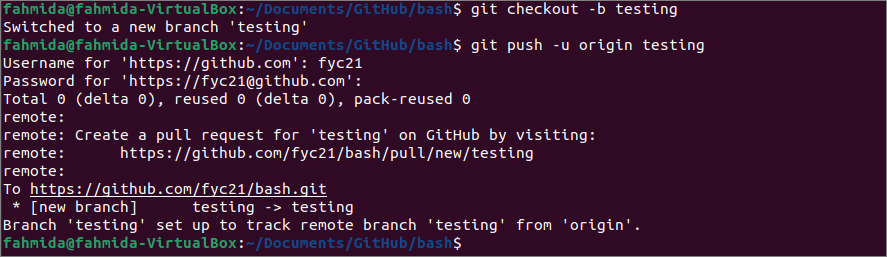
다음에서 원격 저장소를 확인할 수 있습니다. github.com 새 분기가 원격 서버에서 제대로 푸시되었는지 확인합니다. 다음 이미지는 새 분기를 보여줍니다. 테스트 , 제대로 눌러집니다.
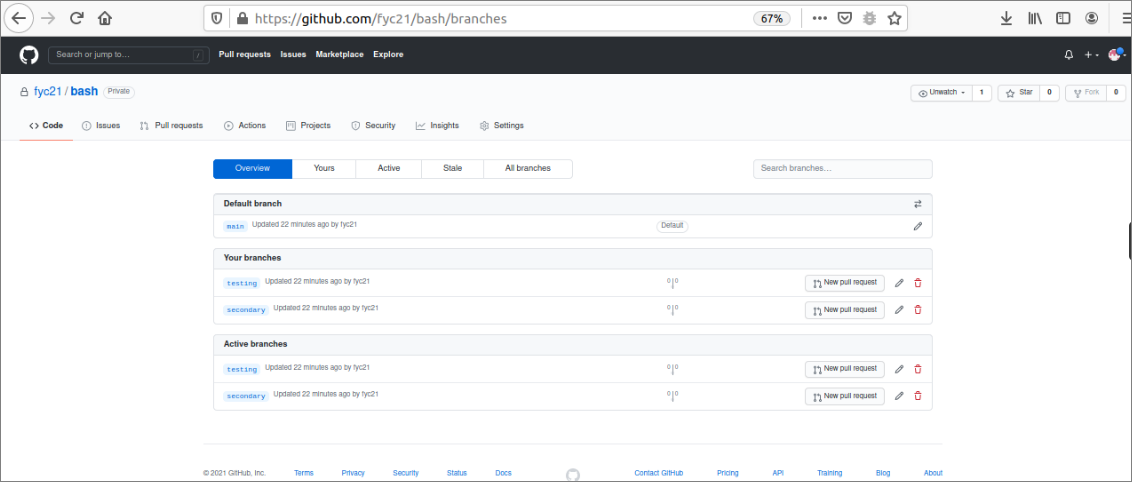
별칭을 사용하여 업스트림 분기 설정:
업스트림 분기 작업은 다음을 사용하여 쉽게 수행할 수 있습니다. 별칭 명령. Git 별칭 그리고 배시 별칭 명령을 사용하여 새로 생성된 분기를 원격 저장소로 푸시할 수 있습니다. 이 명령의 사용은 이 튜토리얼의 이 부분에서 보여줍니다.
A. Git 별칭을 사용하는 업스트림 분기:
첫 번째 명령을 실행하여 이라는 git alias 명령을 만듭니다. 푸시 새로 생성된 분기를 원격 서버로 푸시하기 위한 것입니다. 여기서, 밀어 머리 원격 브랜치 이름과 로컬 브랜치 이름이 동일함을 나타냅니다. 두 번째 명령을 실행하여 새로운 가지 . 세 번째 명령을 실행하여 git alias 명령을 사용하여 새로 생성된 분기를 원격 서버로 푸시합니다. 이전 명령과 마찬가지로 GitHub 사용자 계정을 인증하여 새로 생성된 분기를 원격 서버에 푸시해야 합니다.
$자식 구성 --글로벌alias.pushd'푸시 -u 오리진 HEAD'$자식 체크 아웃 -NS새로운 가지
$가다 푸시
GitHub 계정이 제대로 인증되면 다음 출력이 나타납니다.
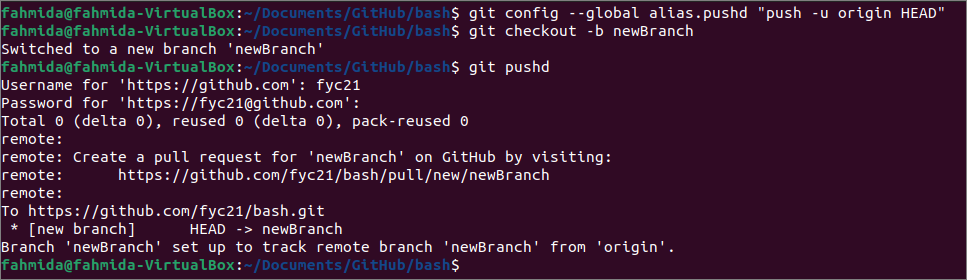
B. Bash 별칭을 사용하는 업스트림 분기:
첫 번째 명령을 실행하여 bash 별칭 명령을 만듭니다. GP 새로 생성된 분기를 원격 서버로 푸시하기 위한 것입니다. 여기, 머리 git alias 명령과 동일한 의미를 나타냅니다. 두 번째 명령을 실행하여 newBranch2 . 세 번째 명령을 실행하여 bash alias 명령을 사용하여 새로 생성된 분기를 원격 서버로 푸시합니다. 이전 명령과 마찬가지로 GitHub 사용자 계정을 인증하여 새로 생성된 분기를 원격 서버에 푸시해야 합니다.
$별명 GP='git push -u origin HEAD'$자식 체크 아웃 -NSnewBranch2
$ GP
GitHub 계정이 제대로 인증되면 다음 출력이 나타납니다.
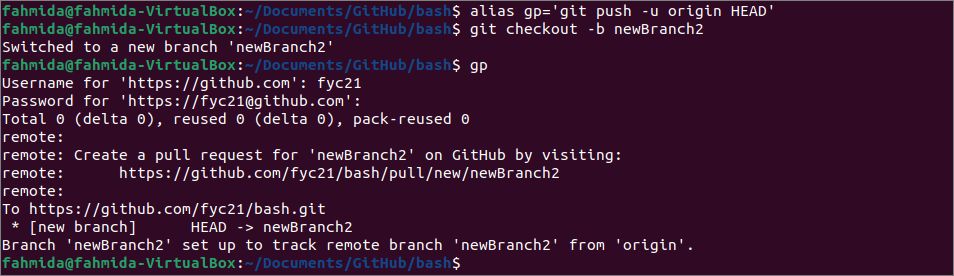
다음에서 원격 저장소를 확인할 수 있습니다. github.com 원격 서버에서 새 분기가 제대로 푸시되었는지 확인합니다.
다음 이미지는 두 개의 새 분기가 원격 리포지토리에 푸시되었음을 보여줍니다. 이것들은 새로운 가지 그리고 새로운 분기2.
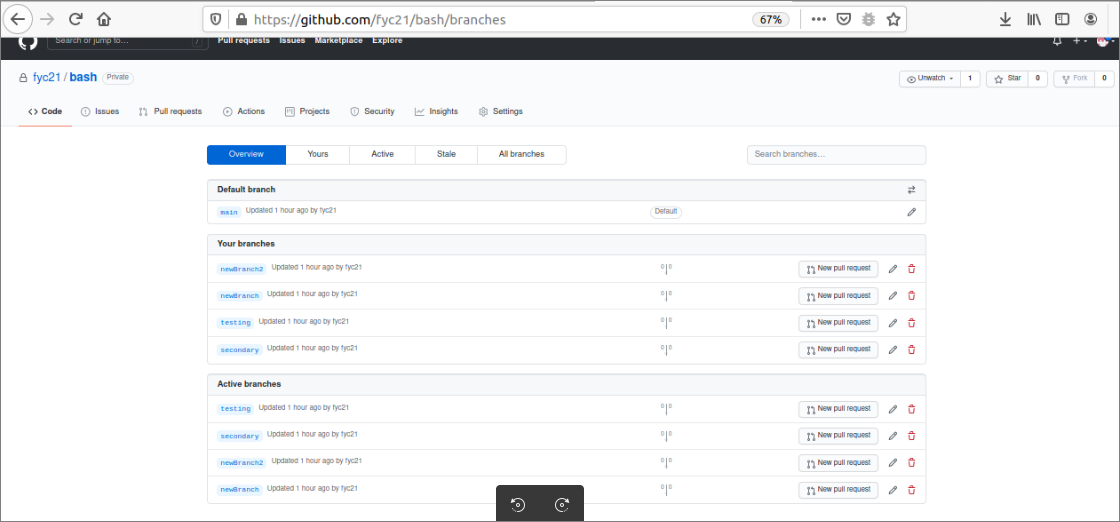
결론:
로컬 리포지토리에서 원격 리포지토리로 git 브랜치를 업스트림하는 다양한 방법은 데모 git 리포지토리를 사용하여 이 자습서에서 설명했습니다. 새로 생성된 브랜치는 주로 다음을 사용하여 원격 저장소로 푸시됩니다. 푸시 명령. 이 명령은 독자가 git에서 업스트림 분기를 설정하는 방법을 이해하는 데 도움이 되도록 새로 생성된 git 분기를 원격 서버로 업스트림하기 위해 이 자습서에서 여러 가지 방법으로 사용됩니다.